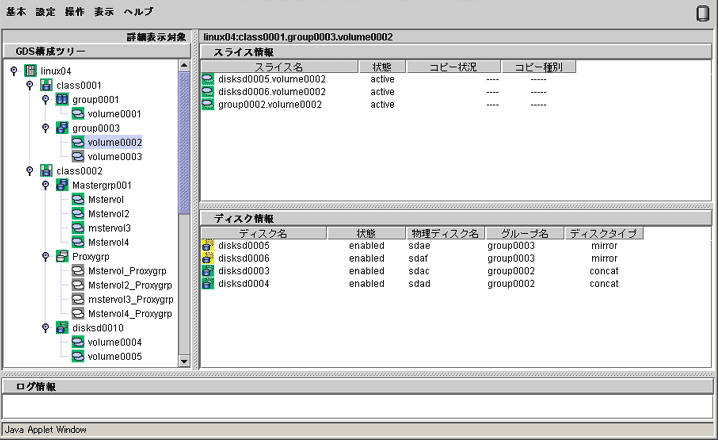[表示]:[詳細表示切替え] メニューで [SDXオブジェクト] が選択されている場合、下記の範囲ごとにオブジェクトの構成を確認することができます。
ノード内のオブジェクト構成
クラス内のオブジェクト構成
グループ内のオブジェクト構成
シングルディスク内のオブジェクト構成
ボリューム内のオブジェクト構成
GDS Snapshot のシャドウオブジェクトは、オブジェクト名や状態などがイタリック体で表示されます。
ノード内のオブジェクト構成
GDS 構成ツリーフィールドで、ノードのアイコンをクリックすると、指定したノード内のすべてのボリュームとディスクが表示されます。
図7.1 メイン画面 (ノード選択時の SDX オブジェクト表示)
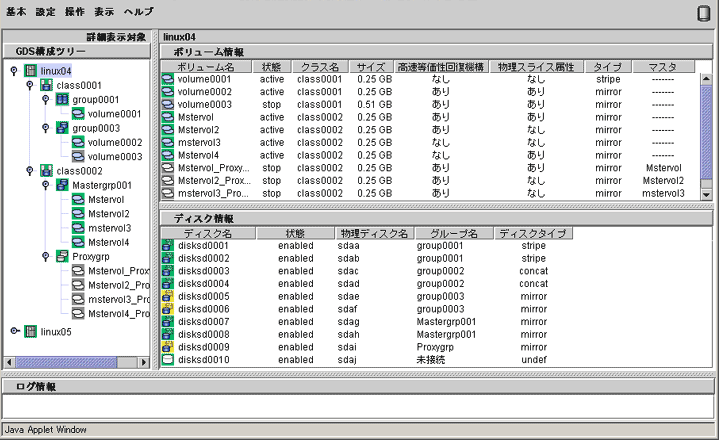
クラス内のオブジェクト構成
GDS 構成ツリーフィールドで、クラスのアイコンをクリックすると、指定したクラス内のすべてのボリュームとディスクが表示されます。
図7.2 メイン画面 (クラス選択時の SDX オブジェクト表示)
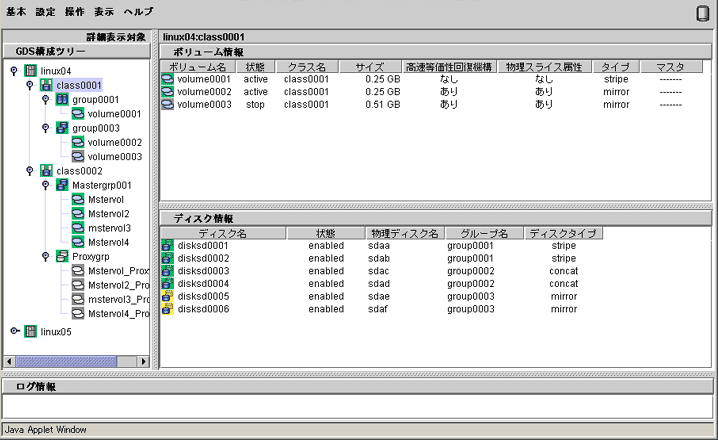
グループ内のオブジェクト構成
GDS 構成ツリーフィールドで、グループのアイコンをクリックすると、指定したグループ内のすべてのボリュームとすべての階層のディスクが表示されます。また、GDS 構成ツリーフィールドで、グループのアイコンをマウスポインタで指すと、グループを構成しているディスクと下位グループが表示されます。
図7.3 メイン画面 (グループ選択時の SDX オブジェクト表示)
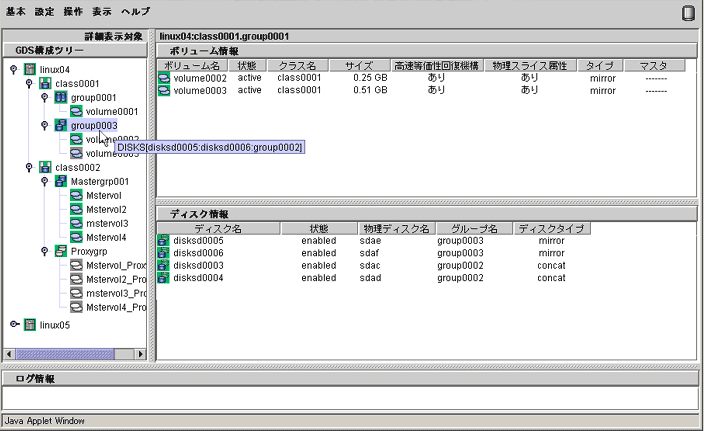
GDS 構成ツリーフィールドに表示されるグループは、最上位グループのみです。下位グループを構成しているディスクと下位グループは、グループ構成設定画面で確認します。
手順を以下に示します。
グループ構成設定画面の表示
メイン画面の [設定]:[グループ構成設定] を選択し、グループ構成設定画面を表示します。
「グループ名」リストで、構成を確認するグループを選択します。
[グループ構成ディスク/グループ] フィールドで、グループを構成するディスクと下位グループを確認します。
この例では、グループ group0003 は、ディスク disksd0005 と disksd0006、下位グループ group0002 で構成されています。同様の手順で、下位グループ group0002 の構成を確認します。
図7.4 グループ構成ディスク/グループの確認

シングルディスク内のオブジェクト構成
GDS 構成ツリーフィールドで、シングルディスクのアイコンをクリックすると、指定したシングルディスク内のすべてのボリュームとそのシングルディスクが表示されます。
図7.5 メイン画面 (シングルディスク選択時の SDX オブジェクト表示)
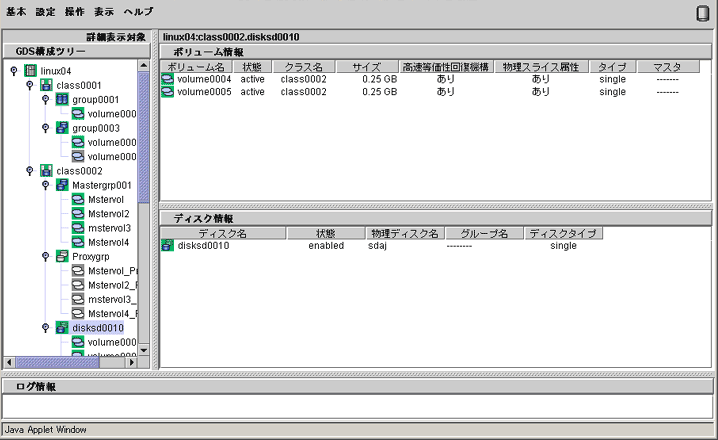
ボリューム内のオブジェクト構成
GDS 構成ツリーフィールドで、ボリュームのアイコンをクリックすると、指定したボリューム内のすべてのスライスとディスクが表示されます。
図7.6 メイン画面 (ボリューム選択時の SDX オブジェクト表示)